
矢印キーをタップして画像をすばやくスクロールするのに使用できます。 Windowsの写真アプリ しかし、さえより速い方法はマウスホイールを使用しています。ズームの代わりにマウスホイールをスクロールする方法を説明します。
デフォルトでは、画像が写真で開いてマウスホイールを使用しているとき、あなたの写真はズームインまたはズームアウトします。写真の設定を調整することで、この動作を変更することができます。マウスホイールはフォルダ内の次または前の写真を開く。
関連している: Windows 10の組み込みの写真アプリを使う方法
マウスホイールをスクロールする方法
マウスホイールの機能を写真の中で変更するには、まずWindows 10またはPC上の写真アプリを開きます。 「Start」メニューを開いて、「写真」を検索し、検索結果のアプリをクリックしてこれを行います。
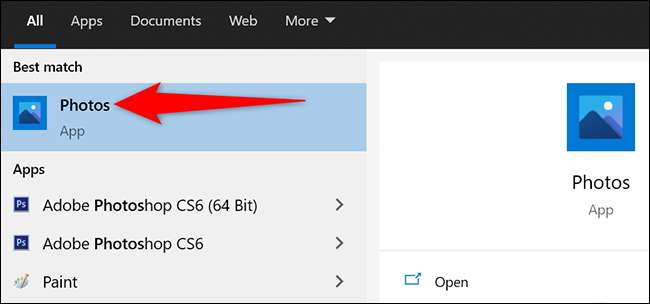
写真が開くとき、右上隅にある、3つの点をクリックしてください。
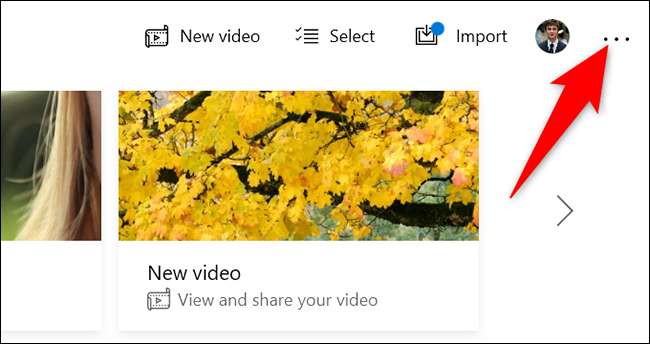
3点メニューから「設定」を選択して写真アプリの設定メニューを開きます。
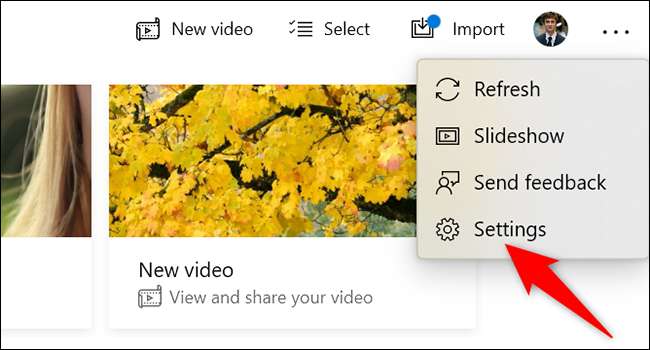
[設定]画面で、[表示と編集]セクションまでスクロールします。このセクションの下部にある[マウスホイール]サブセクションで、[次の項目または前の項目の表示]オプションを有効にします。

以上です。写真では、あなたのマウスホイールはあなたのフォルダ内の画像の間でナビゲートします。
それをテストするために、 画像を含むフォルダを開きます 。写真付きのフォルダの最初以外の写真を開く。次にマウスホイールでスクロールして前の写真を表示するか、マウスホイールでスクロールして次の写真に移動します。
そして、あなたがあなたの写真を撃ってあなたの写真を撃退する方法です10!
関連する注意、検討してください マウスのスクロール速度をカスタマイズします あなたがそれが速すぎるか遅すぎると見つけたら。
関連している: Windowsでマウスのスクロール速度をカスタマイズする方法







